|
|
|
İpucuSSL kullanmıyorsanız, http yerine https yazın. HTTP bağlantıları için varsayılan bağlantı noktası 8059 ve HTTPS bağlantıları
için de 4343'tür.
Ortam sunucu adlarını DNS ile çözümleyemiyorsa, IP adresi yerine sunucu adı kullanın.
|
|
Kontrol Edilecek Öğe
|
Ayrıntılar
|
|---|---|
|
Parola
|
Parolanızı unuttuysanız, parolayı sıfırlamak için Konsol Parolası Sıfırlama Aracını
kullanın. Security Server bilgisayarındaki bu araca Windows Başlat menüsündeki Trend
Micro Worry-Free Business Security klasörü altından erişin.
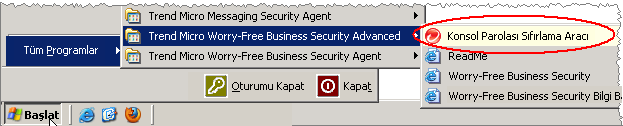 |
|
Tarayıcı Önbelleği
|
WFBS'nin önceki bir sürümünden yükselttiyseniz, web tarayıcı ve proxy server önbellek
dosyaları web konsolunun yüklenmesini engelleyebilir. Tarayıcınızda ve Trend Micro
Security Server ile web konsoluna erişmek için kullandığınız istemci arasında bulunan
tüm proxy sunucularında önbelleği temizleyin.
|
|
SSL Sertifikası
|
Web sunucunuzun düzgün çalıştığını doğrulayın. SSL kullanıyorsanız, SSL sertifikanızın
geçerliliğini koruduğunu doğrulayın. Ayrıntılar için web sunucusu belgelerine bakın.
|
|
Sanal Dizin Ayarları
|
Web konsolunu IIS sunucusunda çalıştırıyorsanız ve aşağıdaki ileti görünüyorsa, sanal
dizin ayarlarıyla ilgili bir sorun olabilir:
The page cannot be displayed
HTTP Error 403.1 - Forbidden: Execute access is denied.
Internet Information Services (IIS)
Konsola erişmek için aşağıdaki adreslerden herhangi biri kullanıldığında bu ileti
görünebilir:
http://{sunucu adı}/SMB/
http://{sunucu adı}/SMB/default.htm
Ancak, şu adresi kullanırken konsol sorunsuz bir şekilde açılabilir: http://{sunucu adı}/SMB/console/html/cgi/cgichkmasterpwd.exeBu sorunu çözmek için, SMB sanal dizininin yürütme izinlerini kontrol edin.
Komut dosyalarını etkinleştirmek için:
|